ปัญหาหลักอย่างหนึ่งที่ แล็ปท็อปที่ทันสมัยมี คือการเชื่อมต่อที่ไม่ดี และนี่หมายความว่าในกรณีส่วนใหญ่ เราสามารถเชื่อมต่อจอภาพภายนอกกับจอภาพภายนอกได้เท่านั้น ไม่ว่าจะผ่านทางเท่านั้น HDMI เอาต์พุตวิดีโอหรือผ่าน USB-C. ดังนั้นหากคุณต้องการที่จะมี จอภาพสองจอขึ้นไป เชื่อมต่อกับแล็ปท็อปของคุณ คุณจะต้องหันไปใช้โซลูชันอื่นที่เราจะนำเสนอในบทความนี้

เท่าที่เรากำลังจัดการกับ "แล็ปท็อป" เป็นเรื่องปกติมากที่ผู้ใช้ต้องการมีโต๊ะทำงานแบบตายตัวซึ่งสามารถใช้กับจอภาพ แป้นพิมพ์ และเมาส์ได้ตั้งแต่หนึ่งจอขึ้นไป แต่จากนั้นก็สามารถถอดแล็ปท็อปออกได้ มันไปที่อื่น ด้วยเหตุนี้ หากคุณต้องการเชื่อมต่อจอภาพหลายจอกับแล็ปท็อป คุณจะต้องมีอุปกรณ์เพิ่มเติมเนื่องจากการเชื่อมต่อที่ไม่ดีจากโรงงาน
วิธีเชื่อมต่อจอภาพเพิ่มเติมกับแล็ปท็อปของคุณ
อย่างที่เราพูดไปเมื่อครู่ก่อน แล็ปท็อปส่วนใหญ่มีเอาต์พุตวิดีโอเดียวเท่านั้น ผ่านทาง HDMI หรือผ่าน USB-C แม้ว่าบางรุ่นจะรวมเอาความเป็นไปได้ทั้งสองอย่างเข้าด้วยกันและสามารถเชื่อมต่อจอภาพสองจอเป็นมาตรฐานได้ แม้ว่าจะไม่ใช่เรื่องธรรมดาที่สุด นอกจากนี้ยังมีรุ่นอื่นๆ ที่เตรียมทำ Daisy-Chain ใน USB-C ของพวกเขา ซึ่งจะทำให้เราสามารถเชื่อมต่อจอภาพต่างๆ ได้มากขึ้น แต่ก็ไม่ธรรมดาเช่นกัน
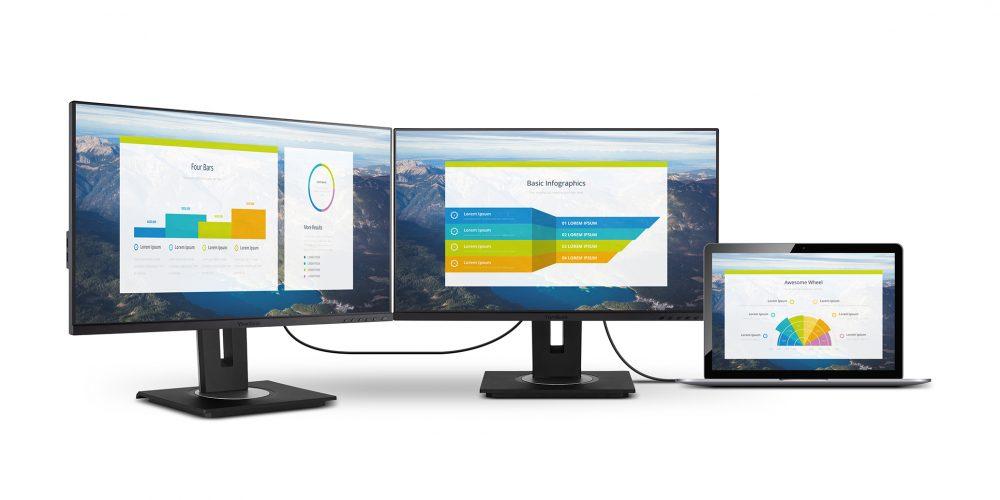
ดังนั้นในแล็ปท็อปทั่วไปที่มีเอาต์พุต HDMI เพียงช่องเดียว (ซึ่งปกติที่สุด) เราจะต้องใช้อะแดปเตอร์และ/หรือฮับ HDMI เพื่อให้มีจอภาพสองจอขึ้นไป นอกจากนี้ยังมีอะแดปเตอร์ USB เป็น HDMI แต่เราไม่แนะนำให้ใช้เว้นแต่จะมาจากแบรนด์ที่ดีเพราะมักจะทำให้เกิดปัญหาค่อนข้างน้อย โดยเฉพาะอย่างยิ่งหากจอภาพมีความละเอียด Full HD หรือมากกว่า เนื่องจากประสบปัญหาการขาดแคลนพลังงาน
ตามนี้ คำแนะนำของเราคือ หากคุณซื้อฮับ HDMI หรือตัวคูณพอร์ต ให้ซื้ออันที่มีกำลังไฟพิเศษเพื่อหลีกเลี่ยงปัญหาเหล่านี้อย่างแม่นยำ มีแบรนด์ที่น่าสงสัยบางแบรนด์ที่อ้างว่าไม่มีอำนาจและมีความละเอียด 4K แต่สิ่งเหล่านี้มักเป็นเพียง กระจก (เช่น ส่งออกภาพเดียวกันบนจอภาพทั้งหมด) และไม่อนุญาตให้คุณขยายเดสก์ท็อปเพื่อใช้จอภาพเพิ่มเติม . หากคุณพบเห็นเครื่องลอกเลียนแบบที่มีราคาต่ำกว่า 10 ยูโร... ให้น่าสงสัย
คุณควรซื้ออะแดปเตอร์ตัวใด
ก่อนที่เราจะบอกคุณว่าเราไม่แนะนำอะแดปเตอร์ USB “เว้นแต่จะเป็นยี่ห้อที่ดี” และ Startech นั้นดีที่สุดสำหรับมัน ดังนั้นเราจะแนะนำอะแดปเตอร์จากแบรนด์นี้
อแดปเตอร์ที่เราใส่ไว้ด้านบนนี้สามารถนำเสนอเอาต์พุต HDMI สองช่อง (ที่ 1080p หรือหนึ่งในนั้นที่ 4K) ที่มีพอร์ต USB 3.0 เพียงพอร์ตเดียว แต่โปรดจำไว้ว่าสามารถใช้ได้กับพอร์ต USB XNUMX เท่านั้น Windows ระบบปฏิบัติการ.
ในทางกลับกัน จากผู้ผลิตรายเดียวกัน (และค่อนข้างแพงด้วย) คุณมีทางเลือกอื่นหากแล็ปท็อปของคุณมี USB-C พร้อมเอาต์พุตวิดีโอ ซึ่งจะช่วยให้คุณเชื่อมต่อจอภาพเพิ่มเติมได้สูงสุด 4 จอผ่าน HDMI ด้วย หนึ่งในพอร์ตเหล่านี้ ระวัง มันใช้ได้กับ Windows เท่านั้น มันใช้ไม่ได้สำหรับ ลินุกซ์ or Mac.
สุดท้าย เราจะแนะนำตัวแยกสัญญาณอื่นที่สามารถส่งสัญญาณวิดีโอไปยังจอภาพ 4K สองจอที่ 60 Hz ผ่าน HDMI จากเอาต์พุตวิดีโอ HDMI บนแล็ปท็อป มันมีราคาแพง แต่เชื่อเราเถอะว่าถ้ามันจะเป็นสิ่งที่คุณจะใช้ทุกวัน คุณจะต้องชื่นชมในคุณภาพของมัน